existent WordPress Outre la réinitialisation manuelle de votre mot de passe via la base de données, saviez-vous que vous pouvez réinitialiser votre mot de passe via l'application WP-CLI pour réinitialiser facilement votre mot de passe ? C'est une fonctionnalité très pratique, surtout si vous n'avez pas d'interface graphique ou d'accès direct au backend, l'utilisation d'un outil en ligne de commande pour gérer WordPress devient très efficace.
![Image [1]-Guide simple pour réinitialiser le mot de passe WordPress avec WP-CLI](http://gqxi.cn/wp-content/uploads/2025/06/20250625103729909-image.png)
Qu'est-ce que WP-CLI ?
WP-CLI est un outil de ligne de commande pour la gestion de WordPress. Avec WP-CLI, il est possible d'effectuer des mises à jour, de modifier les configurations et d'effectuer d'autres changements, sans avoir besoin d'utiliser un navigateur.
Alors, est-ce plus compliqué à utiliser ? Oui, l'utilisation de WP-CLI nécessite de savoir ce que font les commandes. Mais d'un autre c?té, l'utilisation de WP-CLI est beaucoup plus facile parce qu'une seule commande est nécessaire pour effectuer l'ensemble du processus. Par exemple, lors de l'installation d'un plugin via un navigateur, vous devez aller dans l'interface d'administration, ouvrir la page des plugins, rechercher le plugin, puis cliquer sur Installer. Avec WP-CLI, vous n'avez besoin que d'une seule commande pour installer le plugin.
Comment réinitialiser le mot de passe de WordPress en utilisant WP-CLI ?
Avant d'utiliser WP-CLI pour réinitialiser les mots de passe, il faut d'abord installer WP-CLI sur le serveur, car il n'est pas préinstallé par défaut.
1. installer WP-CLI sur Linux
La première étape consiste à télécharger wp-cli.phar sur le serveur, en utilisant la commande wget ou curl. Assurez-vous que wget ou curl est installé sur le serveur.
Commande de téléchargement :
curl -O https://raw.githubusercontent.com/wp-cli/builds/gh-pages/phar/wp-cli.phar
wget https://raw.githubusercontent.com/wp-cli/builds/gh-pages/phar/wp-cli.phar
Une fois le téléchargement terminé, vérifiez que le fichier fonctionne :
php wp-cli.phar --info
S'il est exécuté avec succès, un message similaire s'affiche :
OS : Linux 4.10.0-42-generic #46~16.04.1-Ubuntu SMP Fri Sep 16 14:08:19 EDT 2022 x86_64
Shell : /usr/bin/zsh
PHP binaire : /usr/bin/php
Version de PHP : 7.4.33
php.ini utilisé : /etc/php/7.1/cli/php.ini
MySQL binaire : /bin/mysql
Version MySQL : mysql Ver 15.1 Distrib 10.6.13-MariaDB
Dossier racine WP-CLI : /home/wp-cli/.wp-cli
Répertoire des paquets WP-CLI : /home/wp-cli/.wp-cli/packages/
Configuration globale de WP-CLI : /home/wp-cli/.wp-cli/config.yml
Configuration du projet WP-CLI : /home/wp-cli/.wp-cli/config.yml
Version de WP-CLI : 1.5.0
A ce stade, WP-CLI a été installé avec succès. Cependant, pour plus de commodité, vous devez définir wp-cli.phar comme un fichier exécutable et le déplacer dans le répertoire PATH de votre système afin de pouvoir l'utiliser directement. wp Commandement.
chmod +x wp-cli.phar
sudo mv wp-cli.phar /usr/local/bin/wp
Il est désormais possible d'utiliser directement le wp pour vérifier si la WP-CLI fonctionne correctement :
wp --info
Un message similaire s'affiche après l'exécution :
OS : Linux 4.10.0-42-generic #46~16.04.1-Ubuntu SMP Fri Sep 16 14:08:19 EDT 2022 x86_64
Shell : /usr/bin/zsh
PHP binaire : /usr/bin/php
Version de PHP : 7.4.33
php.ini utilisé : /etc/php/7.1/cli/php.ini
Dossier racine WP-CLI : /home/wp-cli/.wp-cli
Répertoire des paquets WP-CLI : /home/wp-cli/.wp-cli/packages/
Configuration globale de WP-CLI : /home/wp-cli/.wp-cli/config.yml
Configuration du projet WP-CLI : /home/wp-cli/.wp-cli/config.yml
Version de WP-CLI : 1.5.0
2. réinitialiser le mot de passe WordPress avec WP-CLI
Il est désormais possible d'utiliser le wp l'étape suivante consiste à passer la commande WP-CLI Etapes pour réinitialiser le mot de passe de WordPress.
Tout d'abord, allez dans Installation WordPress . Par exemple, si WordPress est installé dans /var/www/wordpress/ exécutez la commande suivante pour entrer dans le dossier :
cd /var/www/wordpress/
Une fois que vous êtes dans le répertoire d'installation de WordPress, utilisez la WP-CLI pour lister les utilisateurs du site :
Liste des utilisateurs de wp
Après avoir exécuté cette commande, vous verrez une liste de tous les utilisateurs du site WordPress actuel, semblable à ce qui suit :
![Image [2]-Guide simple pour réinitialiser le mot de passe WordPress avec WP-CLI](http://gqxi.cn/wp-content/uploads/2025/06/20250625103942315-image.png)
Si vous souhaitez réinitialiser le l'administration Le mot de passe de l'utilisateur, qui peut être modifié à l'aide de l'identifiant de l'utilisateur (par exemple, ID 1) :
wp user update 1 --user_pass=nouveau mot de passe
Si vous souhaitez ajouter un nouveau nom à la rubrique utilisateur3 L'utilisateur réinitialise le mot de passe en utilisant son ID (par exemple, ID 3) :
wp user update 3 --user_pass=nouveau mot de passe
Après avoir exécuté la commande ci-dessus, le mot de passe de l'utilisateur de WordPress sera réinitialisé avec succès. A ce stade, vous pouvez utiliser le nouveau mot de passe pour vous connecter à WordPress.
résumés
utiliser WP-CLI Il est vrai que la réinitialisation des mots de passe est plus facile que d'autres méthodes, mais cette méthode fonctionne pour VPScar tous les h?tes ne prennent pas en charge la fonctionnalité SSH. Si l'h?te prend en charge SSHLe WP-CLI n'est pas autorisé à télécharger des fichiers WP-CLI, il se peut que vous deviez utiliser l'option php wp-cli.phar pour opérer.
Globalement, WP-CLI rend l'administration de WordPress beaucoup plus efficace et fournit un ensemble d'outils très utiles, en particulier lorsque des opérations par lots ou une administration fréquente du système sont nécessaires.
Lien vers cet article :http://gqxi.cn/fr/62877L'article est protégé par le droit d'auteur et doit être reproduit avec mention.















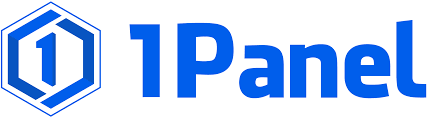








![Emoji[jingya]-Photonflux.com | Service professionnel de réparation de WordPress, dans le monde entier, réponse rapide](http://gqxi.cn/wp-content/themes/zibll/img/smilies/jingya.gif)






Pas de commentaires